出于多种原因,一些用户肯定会对如何查明 iPhone 上的信号强度感兴趣。您很可能需要检查信号强度,因为您遇到信号问题 - 例如,信号是否较弱,或者您所在区域是否经常出现断电。在旧版本的 iOS 中,您可以使用一个简单的技巧将信号设置为显示数值而不是破折号(然后仍然是点),这为您提供了准确的信息。然而,这个选项在iOS中已经很长时间没有找到了,因此很多用户下载了例如各种第三方应用程序。
它可能是 你感兴趣

如何检查 iPhone 的信号质量
即使iPhone的顶部栏中不再显示信号强度,但这并不意味着信号显示功能已被完全删除。您仍然可以在 Apple 手机上轻松查看信号的准确数值,无需下载任何应用程序。 iOS 包含一个特殊的隐藏应用程序,可以改变其外观,因此它可能会让某些人感到困惑。当前在 iPhone 上查看准确信号强度的过程如下:
- 首先,您需要在 iPhone 上打开该应用程序 电话。
- 然后移至底部菜单中的部分 拨号。
- 一旦你这样做了,那就经典了 “挖掘出” 以下号码: * 3001 #12345#*.
- 拨打号码后,点击底部的 绿色拨号按钮。
- 一旦这样做,您将发现自己处于网络信息所在的特殊应用程序的界面中。
- 在此应用程序中,移至顶部的 s 选项卡 菜单图标。
- 在这里,在最顶部,注意类别 鼠, 点击哪里 服务单元信息。
- 然后这里再往下走一点 以下, 注意线在哪里 参考建议零售价。
- 它已经是这条线的一部分 确定信号质量的 dBm 值。
因此,您可以使用上述过程轻松确定 iPhone 上的准确信号值。 RSRP 缩写表示信号强度信息,代表参考信号接收功率,决定接收到的参考信号的质量值。信号强度以负值给出,范围从 -40 到 -140。如果该值越接近-40,则表示信号较强,越接近-140,则信号越差。 -40 到 -80 之间的任何值都可以被视为质量良好的信号。如果该值低于 -120,则这是一个非常糟糕的信号,您很可能会遇到问题。如果您单击 RSRP 行旁边的书签图标,则可以将此值放置在该隐藏应用程序的主页上,这样您就不必单击它。
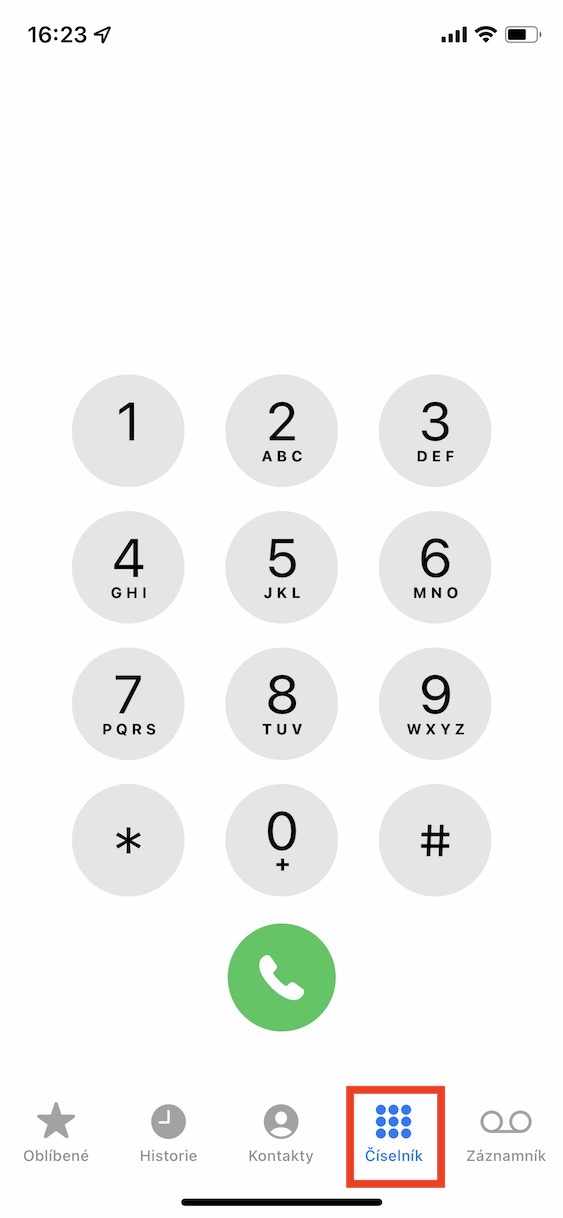
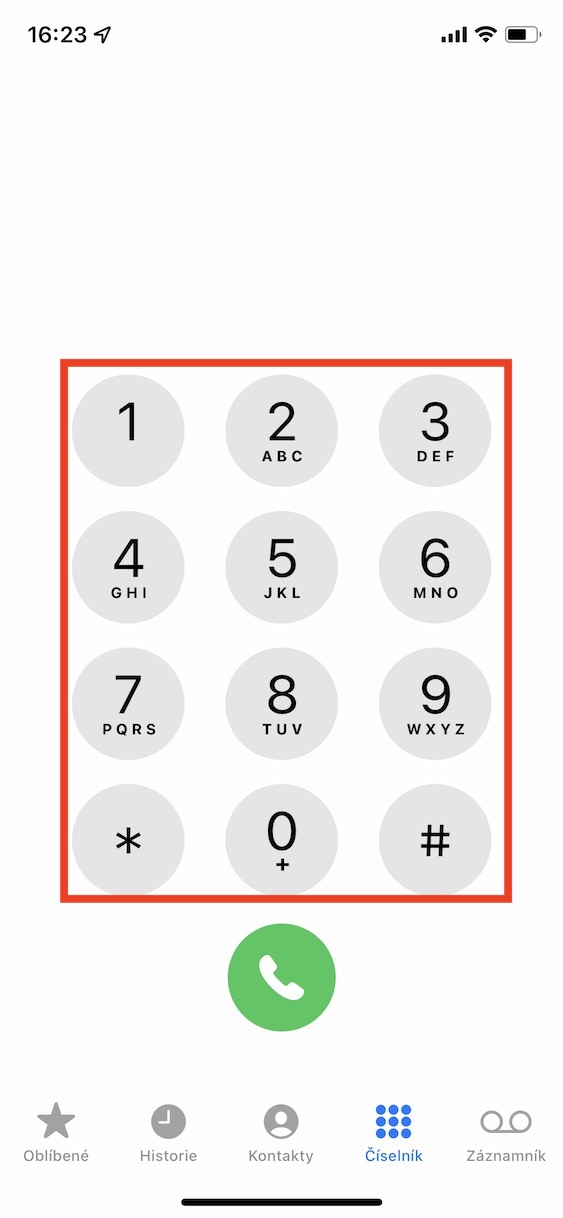
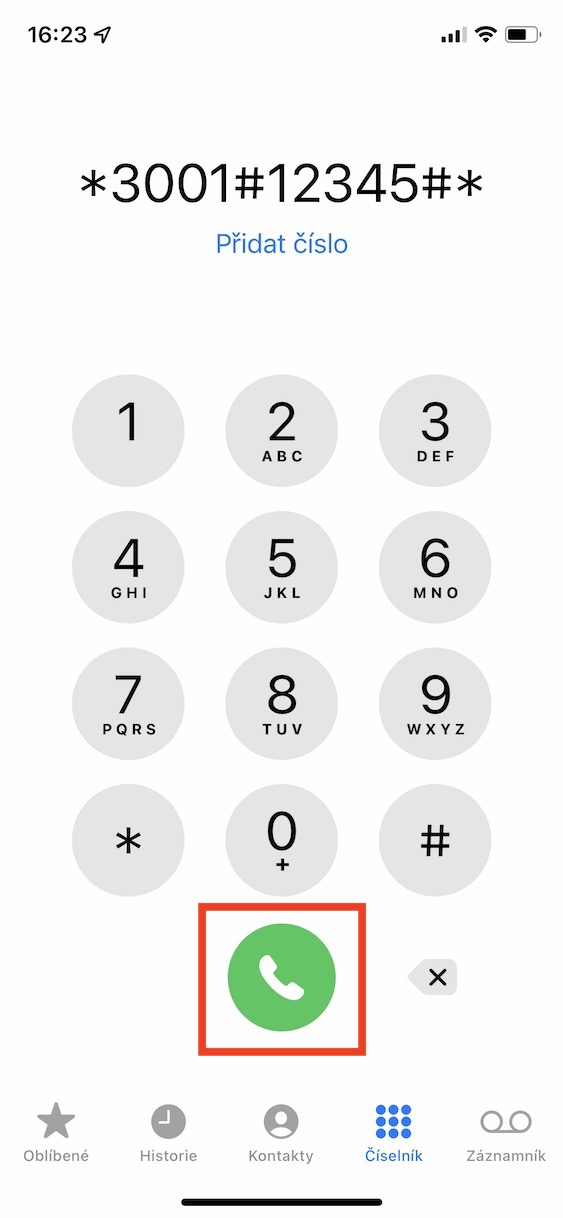
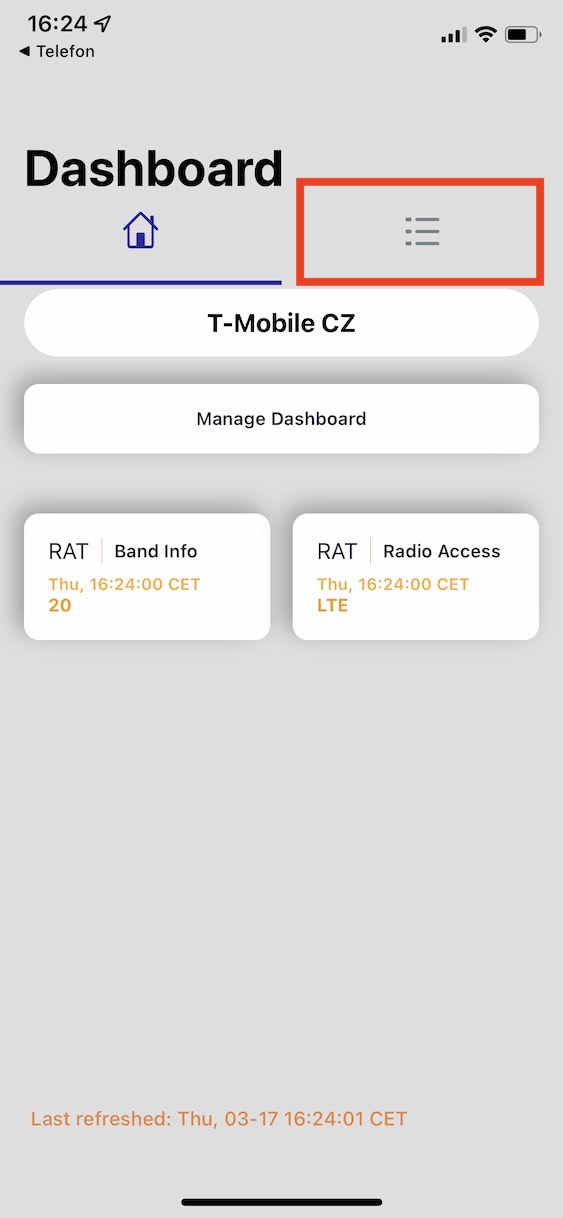
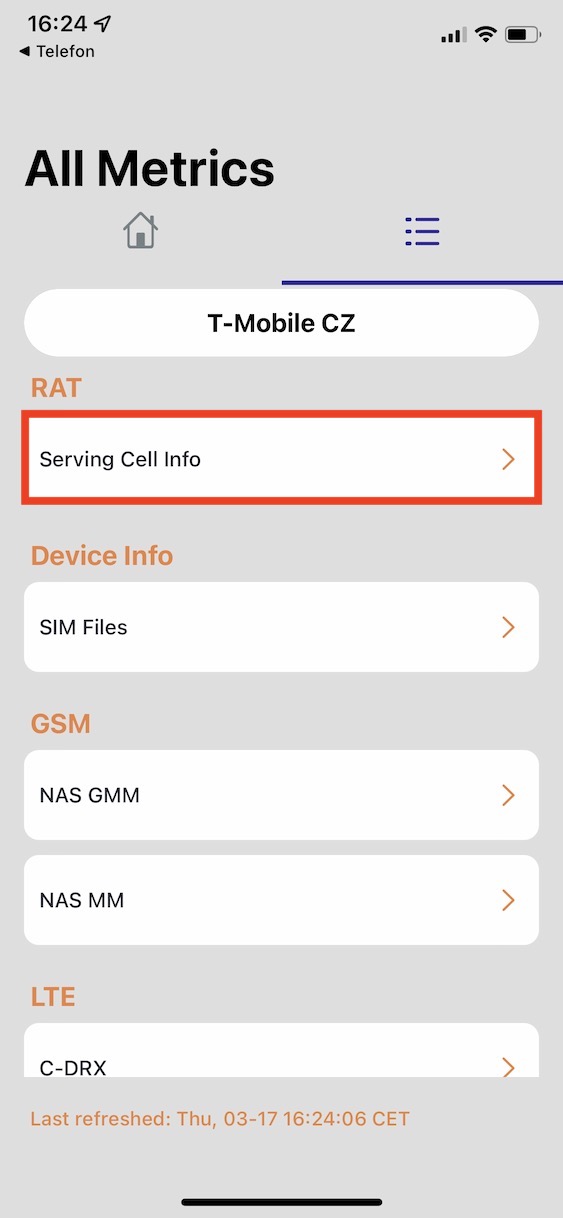
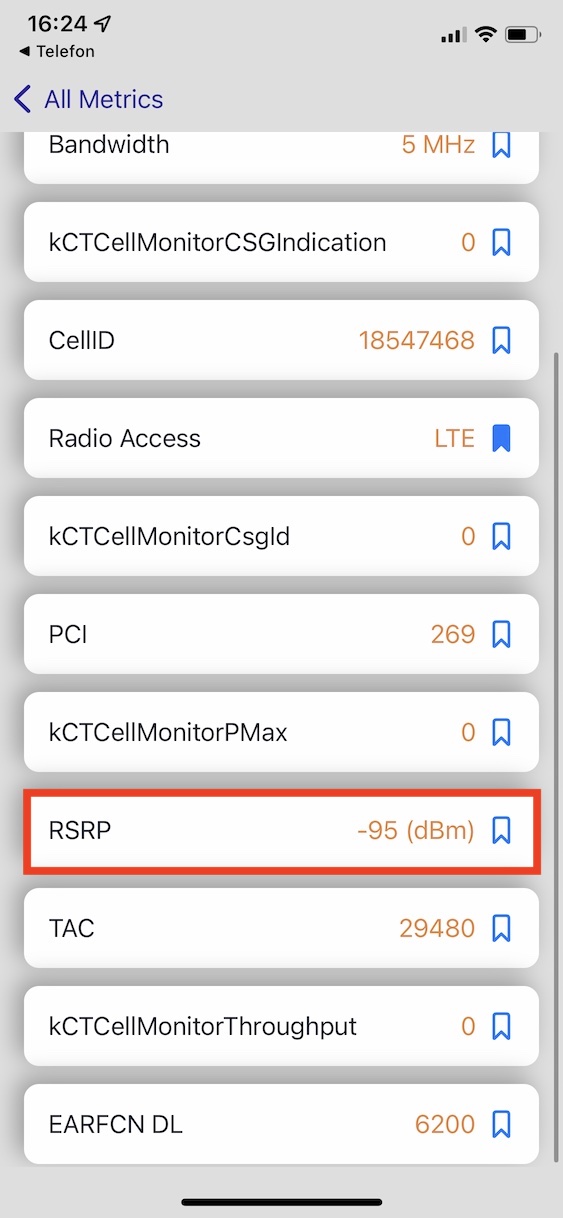
不要混淆这里的术语和腹泻。信号质量和信号强度是两个不同的指标,您在这里随机混合它们。
我不知道显示是否会因手机类型和 iOS 版本而异,但在我的 IP SE(第一代)iOS 1 上,本教程仅显示文本数据“现场测试”,而不是中提到的图形菜单文章。